如何在Excel数据透视表中重命名组或行标签?
Excel的数据透视表是强大的工具,可以轻松分析和汇总大型数据集。它们使您可以轻松地操作和有意义地呈现您的数据。管理组织和分类数据的标签是使用数据透视表的重要部分。
本文将学习如何在Excel数据透视表中重命名组或行标签。有时,Excel默认标签可能不够描述性,或者可能需要自定义以满足您独特的报告要求。通过了解如何重命名这些标签,您可以创建更好地解释数据分析且更易于用户使用的透视表。
重命名Excel数据透视表中的组或行标签
我们将使用本教程中提到的方法来完成此任务。让我们来看一个简单的过程,了解如何在Excel数据透视表中重命名组或行标签。
步骤1
考虑一个Excel工作表,其中包含类似于下图的数据透视表。
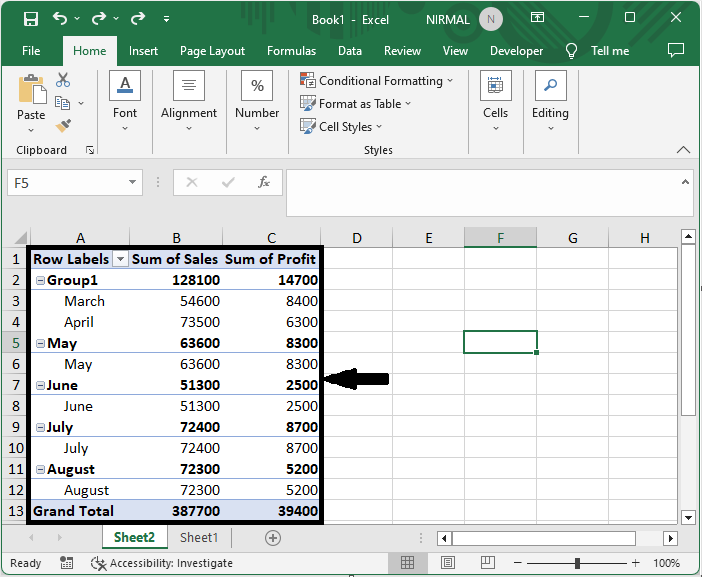
首先,要重命名组名称,请单击包含组名称的单元格,使用公式栏编辑名称,然后单击回车。
单元格 > 重命名 > 回车。
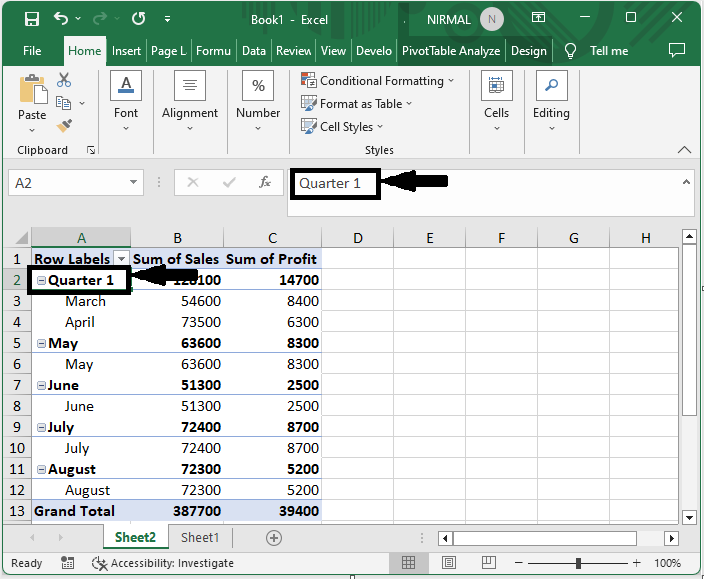
这就是在Excel中重命名组的方法。
步骤2
现在要重命名行标签,请单击该行的任何单元格,单击“分析”,编辑“活动字段”下的名称,然后单击回车。
单元格 > 分析 > 活动字段 > 回车。
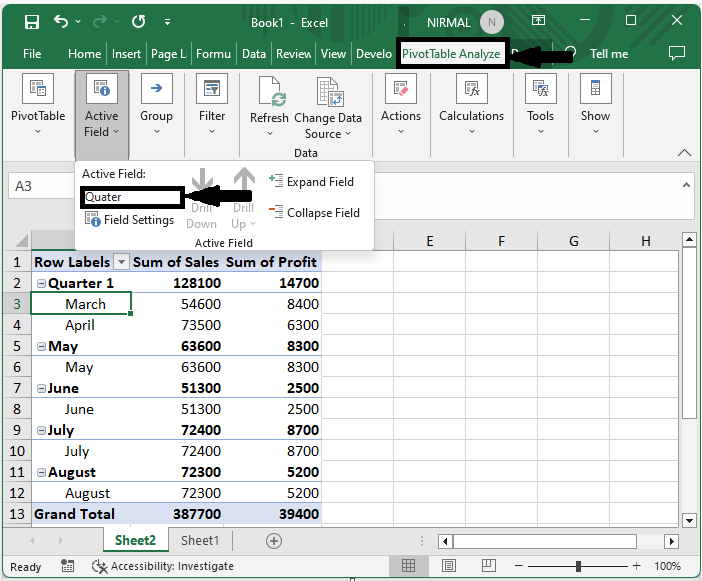
然后您将看到行标签已重命名。这就是在Excel中重命名行标签和组标签的方法。
结论
在本教程中,我们使用了一个简单的示例来演示如何重命名Excel数据透视表中的组或行标签以突出显示特定数据集。

广告

 数据结构
数据结构 网络
网络 关系型数据库管理系统 (RDBMS)
关系型数据库管理系统 (RDBMS) 操作系统
操作系统 Java
Java iOS
iOS HTML
HTML CSS
CSS Android
Android Python
Python C语言编程
C语言编程 C++
C++ C#
C# MongoDB
MongoDB MySQL
MySQL Javascript
Javascript PHP
PHP